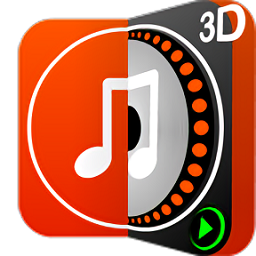如何设置电脑黑屏时间更高效
2025-06-27 11:55:03来源:9gapp编辑:佚名
在数字化时代,电脑已经成为我们日常生活和工作中不可或缺的工具。高效设置电脑黑屏时间不仅能够节约能源,还能在一定程度上延长设备的使用寿命。本文将详细介绍如何高效设置电脑黑屏时间,并提供一些延长设备使用寿命的实用建议。
一、高效设置电脑黑屏时间的方法
windows系统
1. 通过控制面板设置
- 点击任务栏左下角的windows图标,选择“控制面板”。
- 在控制面板中,找到并点击“硬件和声音”选项,然后选择“电源选项”。
- 找到当前正在使用的电源计划,点击右侧的“更改计划设置”。
- 在弹出的窗口中,找到“关闭显示器”选项,通过下拉菜单选择合适的息屏时间。
- 点击“保存更改”以确保设置生效。
2. 通过设置界面设置

- 点击任务栏上的“开始”按钮,选择“设置”。
- 在设置菜单中,找到并点击“系统”选项,然后选择“电源和睡眠”。
- 在右侧界面中,找到“屏幕”下方的滑块或下拉菜单,通过调整滑块设置屏幕在无人操作后的休眠时间。
mac系统
1. 通过系统偏好设置
- 点击屏幕左上角的苹果图标,选择“系统偏好设置”。
- 在系统偏好设置窗口中,找到并点击“节能”选项(部分版本中可能显示为“节能器”)。
- 在节能页面中,可以看到“显示器关闭”选项,通过调整时间滑块设置屏幕在无人操作后的休眠时间。
二、延长设备使用寿命的建议
1. 定期清洁设备

定期清洁是保持设备寿命的关键。灰尘和污垢会堆积在设备的各个角落,影响其散热和性能。使用柔软的布和温和的清洁剂,轻轻擦拭设备表面,可以有效延长其使用寿命。
2. 避免过度充电
过度充电是许多电子设备过早老化的罪魁祸首。确保设备在充满电后及时拔掉充电器,避免长时间保持在满电状态,以减少电池的负担,延长其寿命。
3. 更新软件

软件更新通常包含对设备性能的优化和漏洞修复。定期检查并更新设备软件,可以有效防止因软件问题导致的设备损坏。
4. 使用保护套和屏幕膜
为你的设备配备适当的保护套和屏幕膜,可以减少意外碰撞和划痕对设备造成的损害。选择质量好的保护套和屏幕膜,能够有效延长设备的外观和使用寿命。
5. 定期备份数据
定期备份设备数据以防数据丢失。使用云存储或外部存储设备,将重要数据存储在多个位置,确保数据的安全性。
6. 关闭不必要的后台应用
关闭不需要的后台应用程序可以减少设备的资源占用,延长其使用寿命。定期检查并关闭不需要的后台应用,可以让设备运行更加流畅。
7. 保持设备凉爽
避免在过热的环境中使用设备,保持设备凉爽可以延长其寿命。在高温环境下使用设备可能会导致设备过热,从而缩短其使用寿命。
8. 定期检查设备
定期检查设备的硬件和软件,及时发现并解决潜在的问题,确保设备处于最佳状态,从而延长设备的整体寿命。
通过高效设置电脑黑屏时间和采取上述延长设备使用寿命的建议,我们不仅能够节约能源,还能让电脑更好地为我们服务。希望这篇文章能够帮助你更好地管理你的电脑,延长其使用寿命。